엑셀은 다양한 데이터 분석 및 관리 작업에 필수적인 도구이며, 조건부 서식 기능을 통해 사용자는 데이터의 특정 조건을 기준으로 셀의 서식을 자동으로 변경할 수 있습니다. 이 기능은 데이터 시각화를 향상시키고, 중요한 정보나 패턴을 직관적으로 파악하는 데 도움을 줍니다. 이번 포스팅에서는 엑셀의 조건부 서식 활용법과 이를 통해 실제 예제를 설명드리겠습니다.
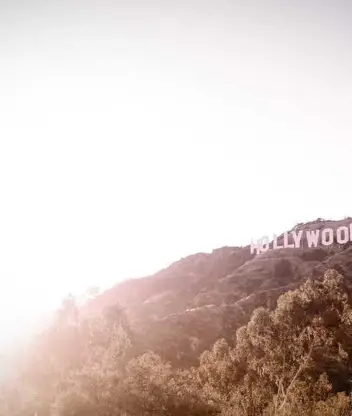
조건부 서식의 개념
조건부 서식은 엑셀에서 셀 내의 데이터가 사전에 설정된 조건을 충족할 경우, 해당 셀의 배경색, 폰트 색상 등을 변화시켜 주는 기능입니다. 이를 통해 사용자는 중요한 데이터를 쉽게 식별하고 오류를 발견할 수 있으며, 데이터를 보다 효과적으로 분석할 수 있습니다.
조건부 서식 적용 방법
조건부 서식을 사용하기 위해서는 몇 가지 간단한 단계를 따라야 합니다. 아래의 절차를 통해 조건부 서식을 설정하는 방법을 알아보겠습니다.
- 먼저, 서식을 적용하고자 하는 셀 범위를 선택합니다.
- 그 후, 엑셀 상단 메뉴에서 “홈” 탭을 클릭한 후, “조건부 서식”을 선택합니다.
- 여기서 “셀 강조 규칙”이나 “새 규칙”을 클릭하여 원하는 조건을 설정합니다.
기본 셀 강조 규칙 사용하기
기본 조건부 서식 중 하나는 셀 강조 규칙입니다. 예를 들어, 특정 수치 이상 또는 이하인 셀을 강조할 수 있습니다. 사용자가 정의하는 기준에 따라 조건부 서식을 적용하면 데이터의 변화를 직관적으로 확인할 수 있습니다.
실전 예제: 특정 수치 강조하기
이제 조건부 서식을 응용하여 실제 데이터를 기반으로 특정 수치를 강조해 보겠습니다. 가령, 학생들의 시험 점수를 기록한 데이터가 있다고 가정합니다. 이 데이터에서 평균 점수보다 낮은 점수를 강조하는 방법은 다음과 같습니다.
- 학생들의 시험 점수를 포함한 셀 범위를 선택합니다.
- 상단 메뉴의 “조건부 서식”으로 이동한 후 “셀 강조 규칙” > “보다 작음”을 선택합니다.
- 팝업창에 평균 점수(예: 80)를 입력합니다.
- 강조할 서식을 선택한 후 “확인” 버튼을 클릭합니다.
위와 같은 방법으로 설정하면 평균 점수 이하인 학생의 점수가 노란색 배경으로 강조되어 쉽게 확인할 수 있습니다. 비슷한 방법으로 기준이 되는 점수가 높은 경우에는 “보다 큼” 조건을 선택하여 원하는 서식을 지정해 차별화를 할 수 있습니다.
데이터 시각화를 위한 다양한 방법
조건부 서식을 활용하여 데이터를 더욱 효과적으로 시각화하는 방법은 다양합니다. 그 중 데이터 막대, 색조 및 아이콘 집합을 활용하는 방법도 있습니다.
데이터 막대 적용하기
데이터 막대를 사용하면 각 셀의 크기에 따라 가로 막대가 삽입되어 시각적으로 각 값의 크기를 비교할 수 있습니다. 이는 데이터를 한눈에 파악하는 데 유용합니다. 데이터를 선택한 후 “조건부 서식” > “데이터 막대”에서 원하는 스타일을 선택하면 간단히 적용할 수 있습니다.
색조 활용하기
색조 기능을 사용하면 셀의 값에 따라 배경 색상이 변하게 할 수 있습니다. 예를 들어, 값에 따라 진한 색에서 연한 색으로 그라데이션을 적용하여 데이터의 분포를 시각적으로 나타낼 수 있습니다. 이를 통해 높은 값과 낮은 값의 변화를 한눈에 이해할 수 있습니다.
아이콘 집합 사용하기
아이콘 집합은 데이터의 상태나 변화를 단순한 아이콘으로 표현할 수 있게 해줍니다. 예를 들어, 특정 매출 목표를 초과했을 때 초록색 체크 아이콘, 미달 시 빨간색 아이콘을 표시하는 방식으로 설정할 수 있습니다. 이를 통해 데이터 분석의 효율성이 더욱 증가합니다.
조건부 서식 규칙 관리하기
한 번 설정한 조건부 서식은 필요에 따라 수정하거나 삭제할 수 있습니다. “조건부 서식” 메뉴에서 “규칙 관리”를 선택하면 적용된 규칙을 확인할 수 있으며, 필요한 경우 편집하거나 우선순위를 조정할 수 있습니다. 규칙을 삭제하고 싶다면 해당 규칙을 선택한 후 “규칙 삭제”를 클릭하면 됩니다.

마무리
엑셀의 조건부 서식 기능은 데이터를 보다 효과적으로 관리하고 분석하는 데에 매우 유용한 도구입니다. 이를 활용하면 데이터의 특정 패턴이나 변화를 시각적으로 강조할 수 있어 비즈니스 환경에서도 큰 도움이 됩니다. 다양한 조건부 서식 설정을 통해 여러분의 엑셀 작업 능력을 한층 더 향상시켜 보시길 바랍니다.
이 글을 통해 조건부 서식의 활용 방법과 실전 예제를 충분히 이해하셨기를 바랍니다. 실무에서 여러분의 데이터 분석 효율성을 높이는 데 도움이 되기를 기원합니다!
자주 찾으시는 질문 FAQ
엑셀에서 조건부 서식은 무엇인가요?
조건부 서식은 엑셀의 기능으로, 특정 조건을 만족하는 셀의 스타일을 자동으로 변경하여 데이터를 보다 쉽게 분석하고 이해할 수 있도록 돕습니다.
조건부 서식은 어떻게 적용하나요?
적용하고자 하는 셀 범위를 선택한 다음, 엑셀 상단의 “홈” 탭에서 “조건부 서식” 옵션을 클릭하여 규칙을 설정하면 됩니다.
조건부 서식으로 어떤 시각화 기법을 사용할 수 있나요?
데이터 막대, 색조, 아이콘 집합 등의 여러 방법을 통해 데이터를 시각적으로 표현할 수 있으며, 이를 통해 정보의 의미를 금방 파악할 수 있습니다.
조건부 서식 규칙은 어떻게 관리하나요?
조건부 서식 규칙은 “조건부 서식” 메뉴에서 “규칙 관리”를 선택함으로써 편집하거나 삭제할 수 있으며, 우선순위를 변경하는 것도 가능합니다.